[caption id="" align="alignnone" width="1280"] How to untag yourself from Facebook post[/caption] To untag yourself from a Facebook post, follow these steps: Method 1: Using the Facebook Website Log In to Facebook: Open your web browser and go to the Facebook website (www.facebook.com). Log in to yoاقرأ المزيد
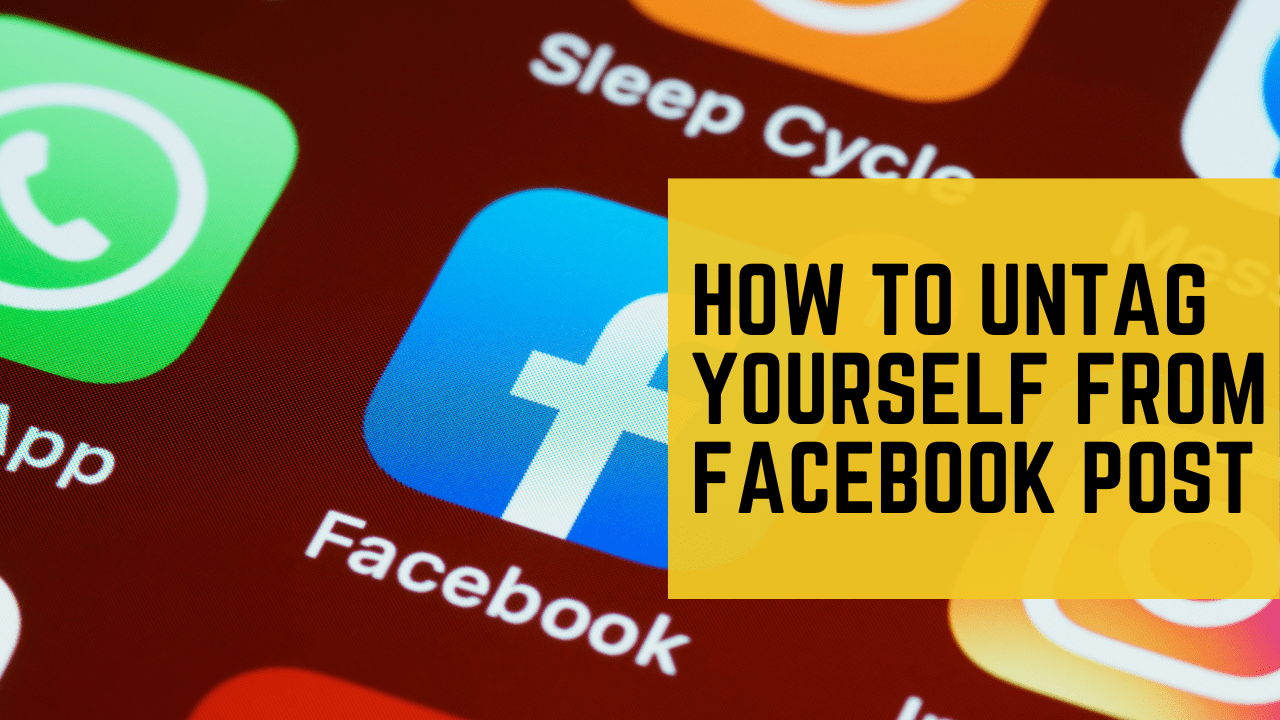
كيفية الفريق نفسك من Facebook post
أن الفريق نفسك من Facebook البريد اتبع الخطوات التالية:
الأسلوب 1: استخدام Facebook الموقع
- تسجيل الدخول إلى Facebook:
- افتح مستعرض ويب وانتقل إلى Facebook موقع (www.facebook.com).
- تسجيل الدخول إلى حسابك في Facebook الاعتبار إذا كنت لا بتسجيل الدخول بالفعل.
- انتقل إلى آخر:
- حدد موقع آخر تريد أن الفريق نفسك من. يمكن أن يكون الجدول الزمني الخاص بك في الإخطارات الخاصة بك ، أو على تغذية الأخبار.
- انقر على وظيفة:
- انقر على وظيفة فتحه وعرض العلامات.
- تجد اسمك:
- في هذا المنصب, العثور على العلامة التي تحتوي على اسمك. اسمك عادة ما تظهر الرابط الأزرق.
- مرر مؤشر الماوس فوق الاسم الخاص بك:
- تحوم مؤشر الماوس فوق الاسم الخاص بك في العلامة. فتظهر قائمة صغيرة.
- انقر فوق "إزالة الوسم":
- انقر على "إزالة الوسم" في القائمة. حوار تأكيد سوف تظهر.
- التأكد من إزالة:
- تأكيد أنك تريد إزالة العلامة من خلال النقر على "موافق" أو "تأكيد."
الطريقة 2: استخدام Facebook Mobile App
- فتح Facebook App:
- إطلاق Facebook mobile التطبيق على الجهاز الخاص بك.
- تسجيل الدخول:
- إذا كنت لا بالفعل تسجيل الدخول, تسجيل الدخول إلى حسابك في Facebook account.
- العثور على وظيفة:
- موقع الوظيفة التي تريد إزالة العلامة. يمكنك العثور على الجدول الزمني الخاص بك في الإخطارات ، أو على تغذية الأخبار.
- انقر على وظيفة:
- انقر على وظيفة فتحه وعرض العلامات.
- اضغط على اسم الخاص بك:
- تجد اسمك في بوست فئة ثم انقر على ذلك.
- حدد "إزالة الوسم":
- سوف تظهر قائمة. حدد "إزالة العلامة."
- التأكد من إزالة:
- تأكيد أنك تريد إزالة العلامة من خلال النقر على "موافق" أو "تأكيد."
بعد تأكيد سوف يكون مميز من منصب
قراءة أقل





تغيير حجم الصور على Facebook هو عملية مباشرة. هنا هي الخطوات: 1. فتح الصورة أداة تحرير: يمكنك استخدام مختلف أدوات تحرير الصور مثل أدوبي فوتوشوب ، GIMP (الحرة المفتوحة المصدر البديلة) ، أو حتى أدوات الإنترنت مثل Canva أو Pixlr. 2. استيراد الصور الخاصة بك: افتح الصورة التي تريداقرأ المزيد
تغيير حجم الصور على Facebook هو عملية مباشرة. هنا هي الخطوات:
1. فتح الصورة أداة تحرير:
2. استيراد الصور الخاصة بك:
3. تحقق Facebook الموصى بها صورة الأحجام:
4. تغيير حجم الصورة:
5. المحاصيل أو ضبط إذا لزم الأمر:
6. حفظ الخاص بك تغيير حجم الصورة:
7. تحميل Facebook:
8. المعاينة و التأكد من:
- استعراض كيفية تغيير حجم الصورة تبدو على Facebook و تأكيد التحميل.
قراءة أقل